Win10的分屏功能可以在一个窗口下同时显示多个网页或任务,从而提高工作效率。那么,在win10中如何设置分屏呢?接下来,小编将向大家介绍如何实现win10分屏。 win10分屏方法一 通过组合快捷键Win + —> 或 Win
Win10的分屏功能可以在一个窗口下同时显示多个网页或任务,从而提高工作效率。那么,在win10中如何设置分屏呢?接下来,小编将向大家介绍如何实现win10分屏。
win10分屏方法一
通过组合快捷键Win + —> 或 Win + <— ,一个是向左分屏,一个是向右分屏,然后在在那个多个任务小窗口中选择一个,就实现了二分屏
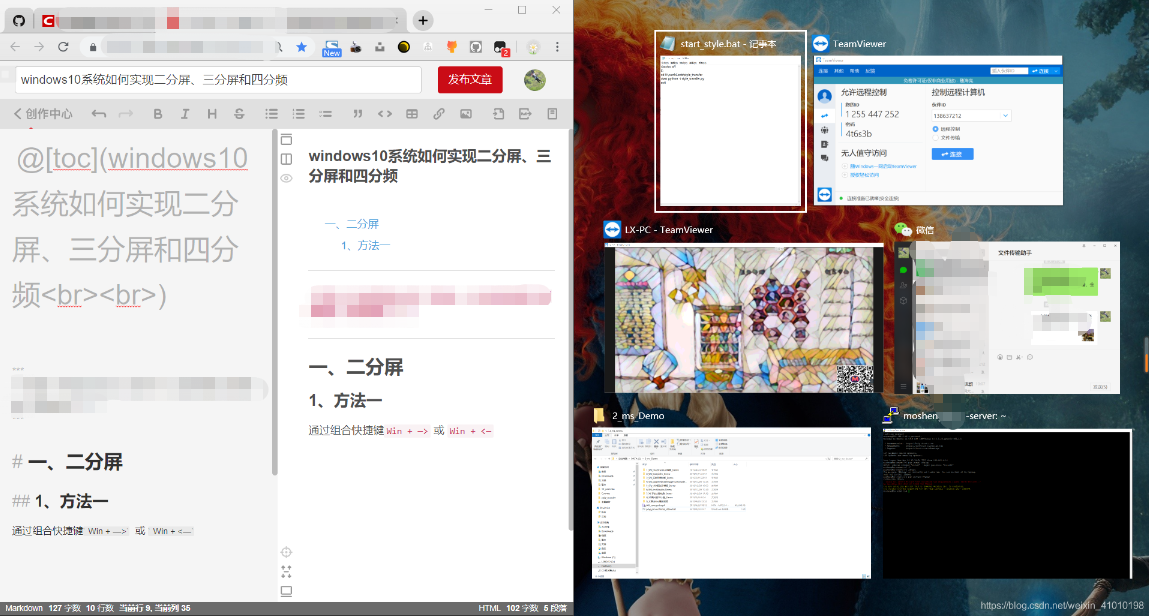
win10分屏方法二
鼠标拖动窗口,然后让光标的箭头触碰到右边框或左边框,之后就会出现一个透明的矩形线框,然后松手即可。
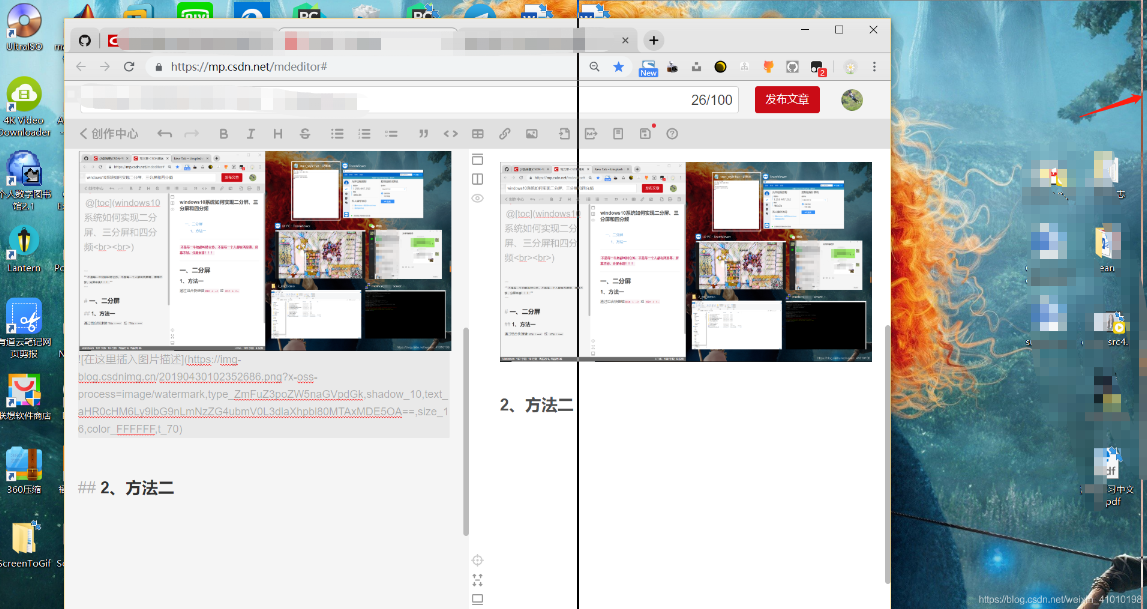
win10二、三分屏
先安装上面的方法实现一般二分屏,然后在用鼠标拖动窗口,此时是让你光标触碰到屏幕的四个角,然后同样会出现一个透明的矩形线框。
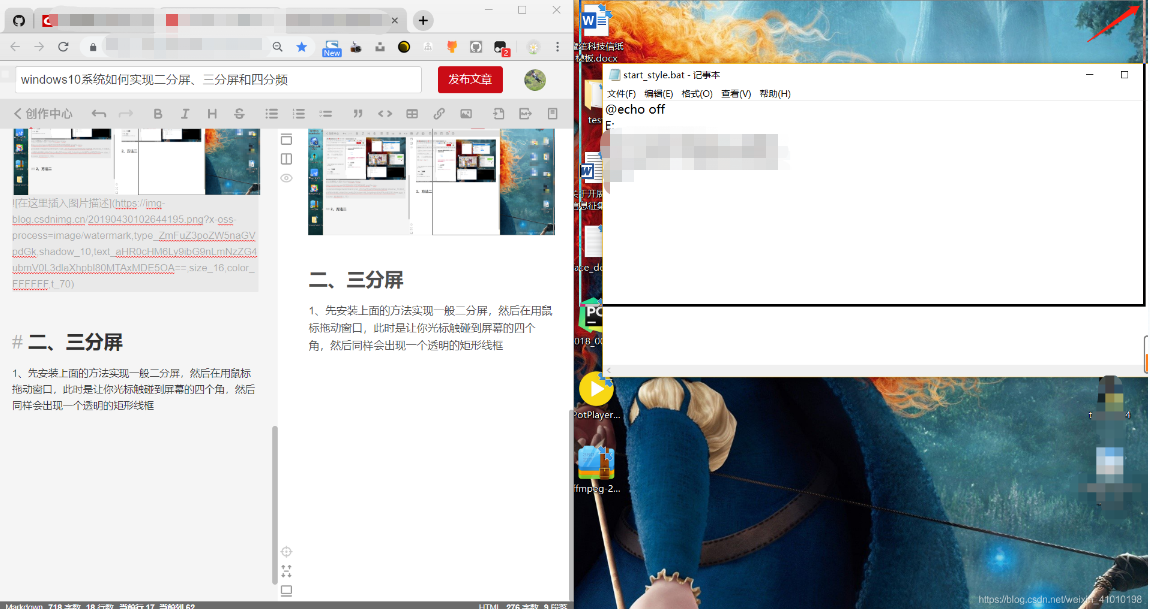
win10分屏三、四分屏
四分屏的道理和这个一样,和三分屏一样,把四个任务窗口拖到屏幕的四个角即可!
综上所述,便是win10分屏怎么设置的详细方法,如果有朋友不知道win10怎样分屏,不妨根据文章步骤来进行操作。
以上就是win10分屏怎么设置的详细内容,更多请关注编程网其它相关文章!
--结束END--
本文标题: win10分屏怎么设置
本文链接: https://lsjlt.com/news/359810.html(转载时请注明来源链接)
有问题或投稿请发送至: 邮箱/279061341@qq.com QQ/279061341
2024-03-01
2024-03-01
2024-03-01
2024-03-01
2024-03-01
2024-02-29
2024-02-29
2024-02-29
2024-02-29
2024-02-29
回答
回答
回答
回答
回答
回答
回答
回答
回答
回答
0